VSCode开发STM32向导中涉及的知识点: 1. 开发环境搭建: - VSCode下载:微软推出的免费、功能强大的文本编辑器,用于编写和调试代码,具备丰富的插件生态系统。 - Clang/LLVM下载:提供代码的语法补全、代码格式化等功能,需将安装目录下的bin文件夹添加到系统环境变量PATH中。 - Git下载:提供Git版本控制支持和MINGW64指令终端。 - OpenOCD下载:作为PC与调试器之间接口的gdb服务,无需安装,仅需将bin目录添加到系统环境变量PATH中。 - arm-none-eabi-gcc下载:GNU工具链的一部分,用于ARM架构的交叉编译。 - STM32CubeMX下载:ST公司提供的STM32初始化配置软件。 - STM32CubeProgrammer下载:用于STM32程序下载的官方工具。 - GNU MCU Eclipse下载:提供STM32项目makefile环境构建。 2. 工具安装注意事项: - VSCode安装时注意勾选“右键打开文件和文件夹”选项。 - Clang/LLVM、Git、OpenOCD、arm-none-eabi-gcc等软件安装后需正确设置环境变量,确保命令行工具正常工作。 3. 软件安装检查: - 安装完成后,通过简单操作检查安装是否成功,例如运行命令行工具测试。 4. Cubemx生成独立工程: - 通过STM32CubeMX建立工程并生成初始代码。 - 使用VSCode打开工程,进行后续的代码编辑和调试工作。 5. VSCode配置: - 添加配置文件,如c_cpp_properties.json、launch.json、tasks.json,这些文件是VSCode进行代码编译、调试时的配置。 6. 连接测试: - 使用stm32cubeprogrammer在终端连接STM32进行测试。 - 利用Stlink连接器进行STM32芯片测试。 - 根据实际开发环境修改Makefile,确保编译和烧录工作顺利进行。 7. VSCode下json文件配置: - c_cpp_properties.json文件:配置C/C++的编译器路径、包含目录、宏定义等信息。 - launch.json文件:配置调试时的参数,如调试器类型、程序路径、端口、调试模式等。 - tasks.json文件:配置编译任务,如编译器路径、编译命令、目标文件等。 8. 使用VSCode开发STM32实战: - 结合VSCode、clang、openocd、gcc-arm-none-eabi、cubemx、stlink、gdb等开源工具开发STM32。 - 介绍传统开发软件授权模式与开源软件的对比,以及学习新知识、战胜操作系统的恐惧等因素驱动着使用VSCode进行STM32开发。 以上知识点涉及了使用VSCode进行STM32开发的完整流程,从软件下载安装到配置调试,涵盖了从基础环境搭建到具体开发操作的全方位指导。通过这些步骤,开发者可以设置适合自身需求的开发环境,从而进行高效的嵌入式软件开发。
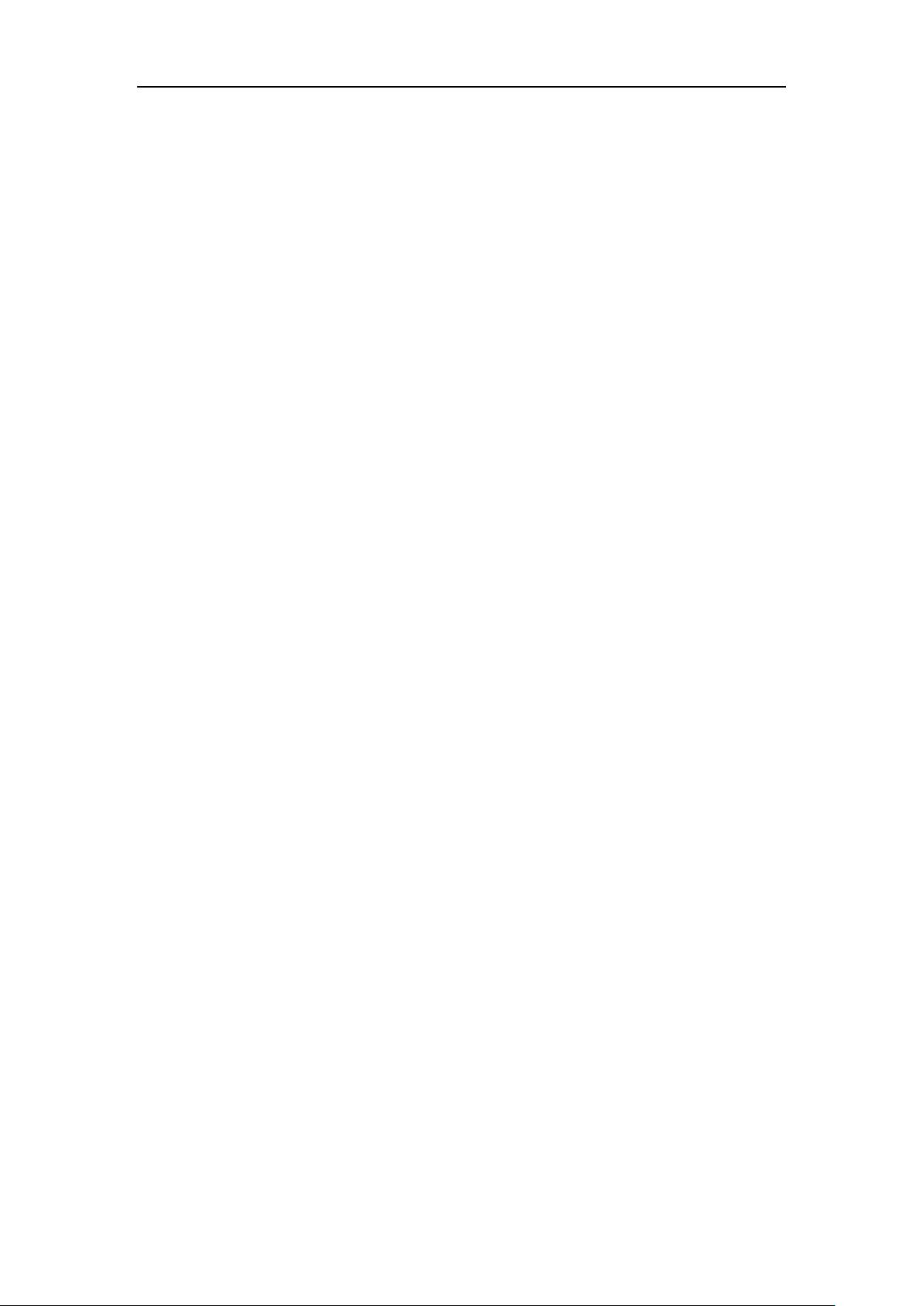
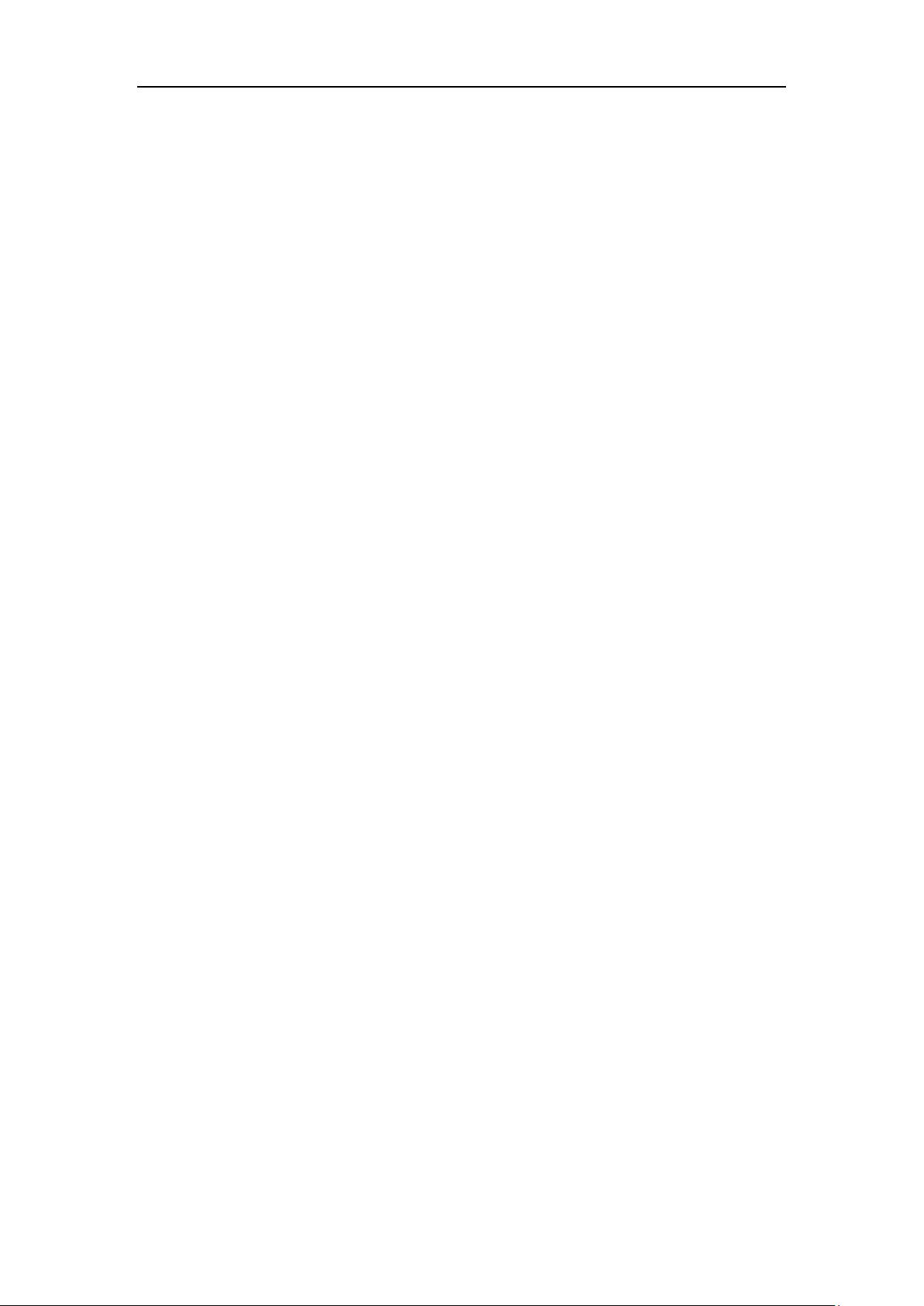
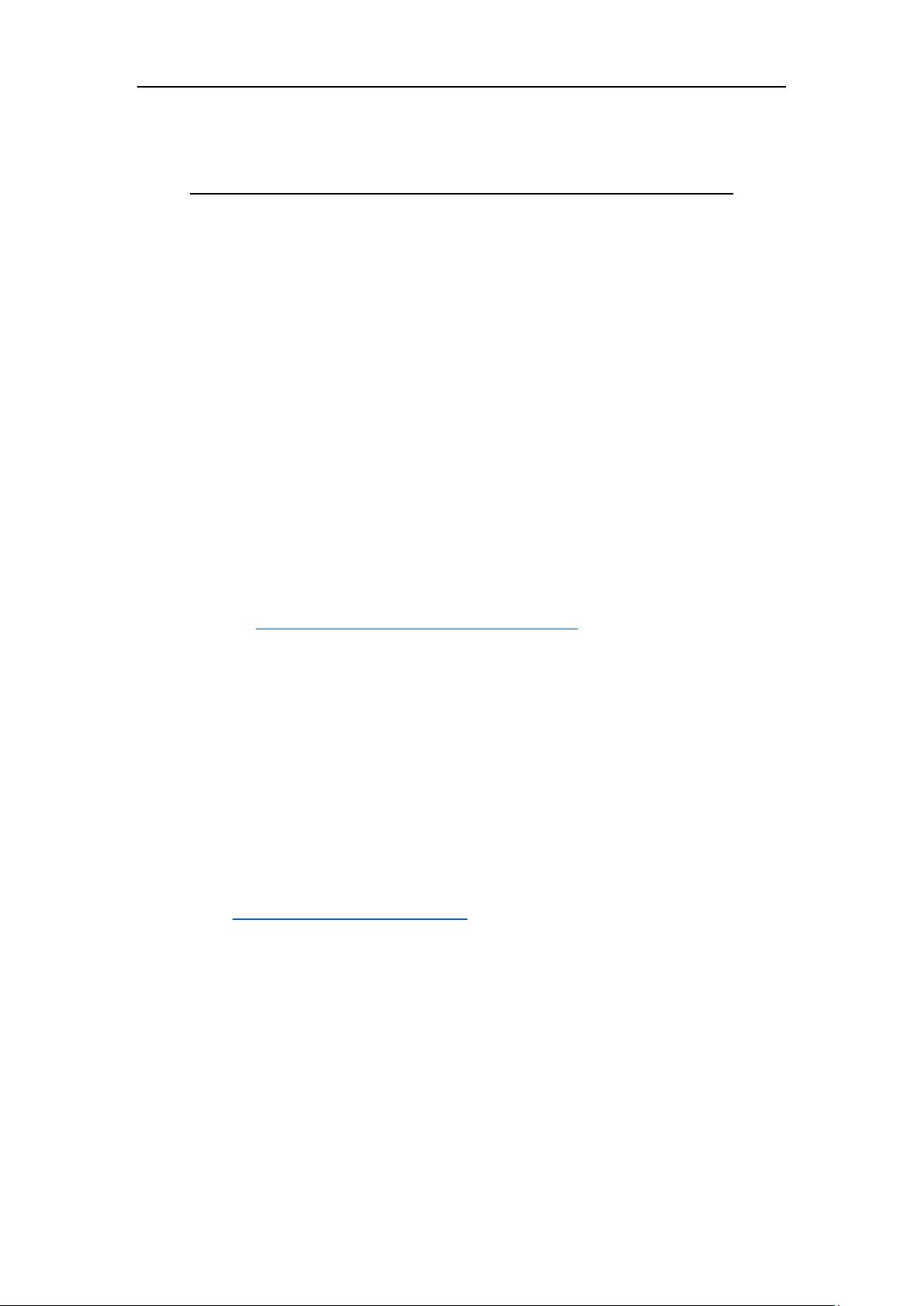
剩余17页未读,继续阅读

- 粉丝: 117
- 资源: 5
 我的内容管理
展开
我的内容管理
展开
 我的资源
快来上传第一个资源
我的资源
快来上传第一个资源
 我的收益 登录查看自己的收益
我的收益 登录查看自己的收益 我的积分
登录查看自己的积分
我的积分
登录查看自己的积分
 我的C币
登录后查看C币余额
我的C币
登录后查看C币余额
 我的收藏
我的收藏  我的下载
我的下载  下载帮助
下载帮助

 前往需求广场,查看用户热搜
前往需求广场,查看用户热搜最新资源


 信息提交成功
信息提交成功